Vì gần đây tôi đã viết các bài viết về cách thực hiện trên YouTube. Tôi quyết định tại sao không tiếp tục các bài học của chúng tôi. Nếu bạn muốn xem những cái mới nhất ở đây:
Bây giờ bạn đã nắm bắt được thông tin, đã đến lúc dạy cho bạn một điều gì đó mới. Khi tạo những video này cho cả DCT và kênh trò chơi của tôi, tôi nghĩ rằng tôi có thể muốn thêm hình mờ vào video của mình. Có, bạn có thể thêm hình mờ cho tất cả video của mình. Điều quan trọng là phải giữ thương hiệu của bạn trước mọi người càng nhiều càng tốt. Ngoài ra, với hình mờ này, người xem có thể dễ dàng bấm vào dấu để Đăng ký. Tất cả các lý do chính đáng để thêm điều này vào kênh. Vì tất cả chúng ta đều đồng ý rằng đây là một ý kiến hay, nên đã đến lúc bắt đầu bài học này. Kéo các máy tính đó ra và bắt đầu trò chơi.
Cách thêm hình mờ trên video YouTube
Tôi sẽ hướng dẫn bạn cách thực hiện việc này trên trang web YouTube bằng máy tính xách tay Windows của mình. Vì vậy, tất cả các bạn biết, tôi không đi sâu vào cách tạo hình ảnh trong bài viết này mà chỉ đề cập đến cách tải nó lên và thêm nó vào các video YouTube trên Kênh của bạn.
Bước 1: Truy cập kênh YouTube của bạn và đăng nhập.
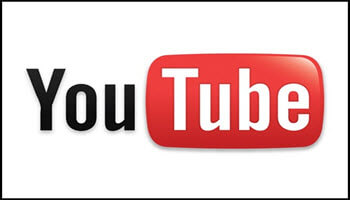
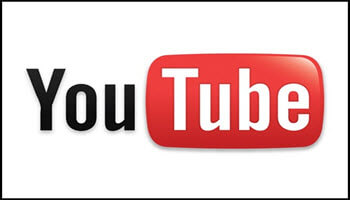
Bước 2: Sau khi bạn vào, nhìn lên trên cùng bên phải và nhấp vào hình ảnh hồ sơ của bạn. Bây giờ chúng tôi muốn đảm bảo rằng chúng tôi đang ở trên kênh mà chúng tôi muốn thêm hình mờ vào. Nếu bạn không, hãy nhấp vào Chuyển tài khoản trên trình đơn này. Tại đây bạn sẽ thấy tất cả các kênh mà bạn quản lý. Chọn một cái bạn muốn làm việc.
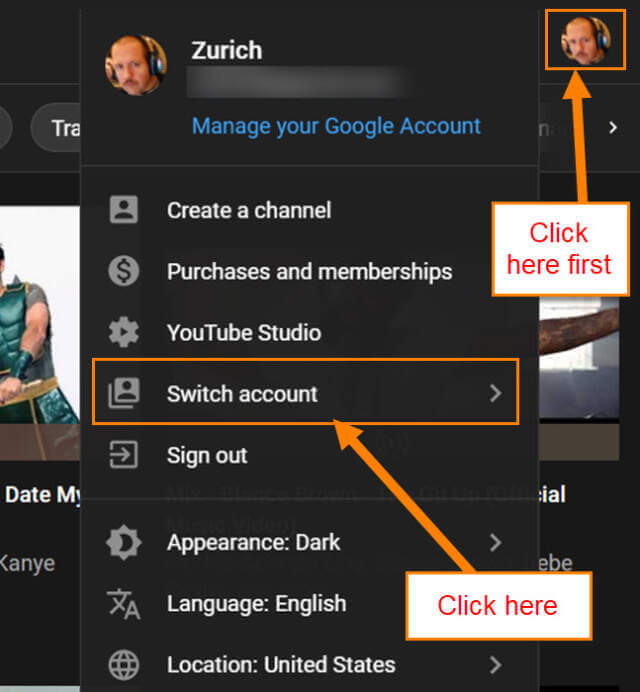
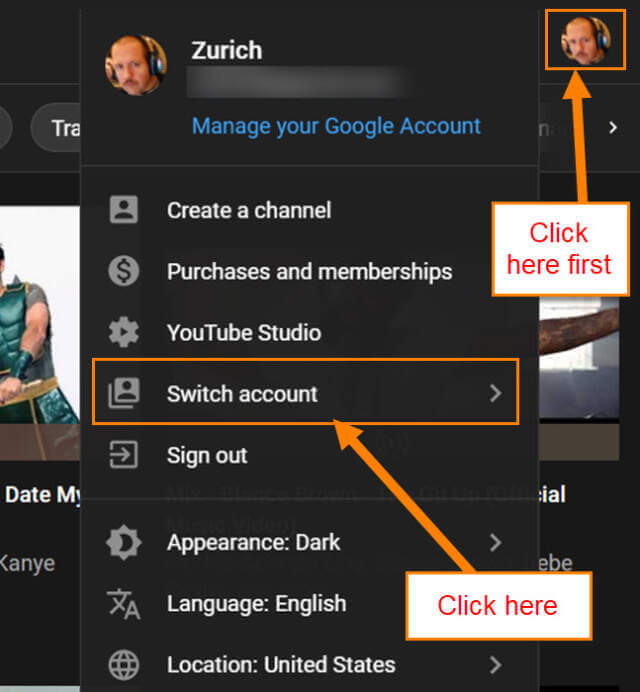
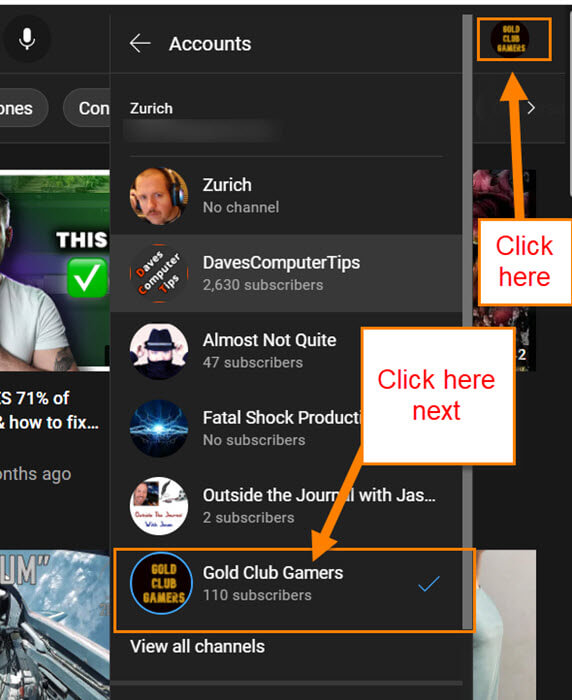
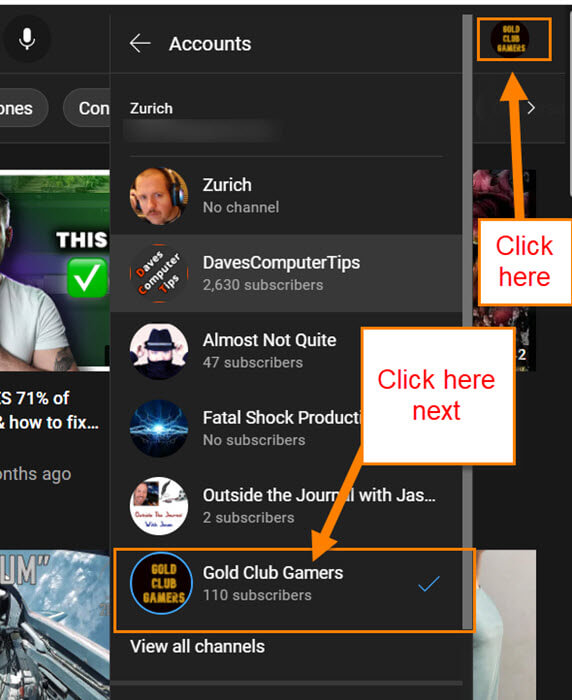
Bước 3: Bây giờ quay trở lại phía trên cùng bên phải và nhấp lại vào hình ảnh hồ sơ của bạn. Nhấp vào YouTube Studio trên menu.
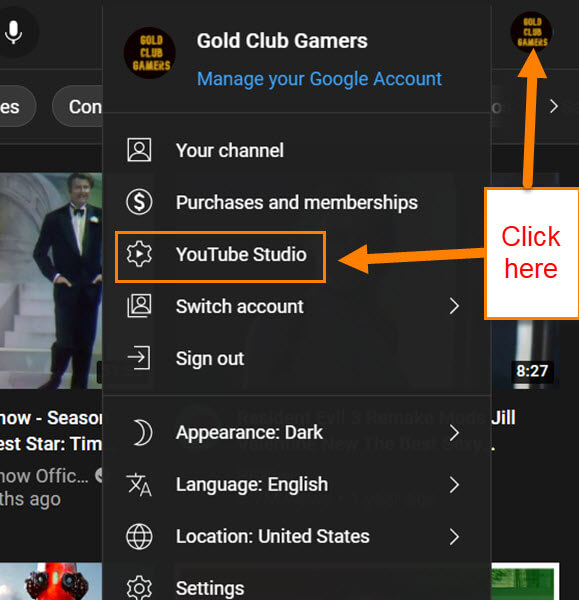
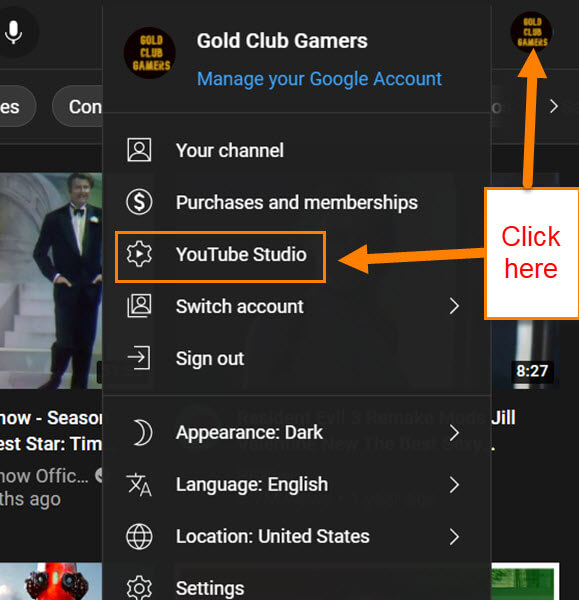
Bước 4: Trên Trang tổng quan kênh , nhìn sang trình đơn bên trái. Cuộn xuống Tùy chỉnh . Nhấp vào nó.
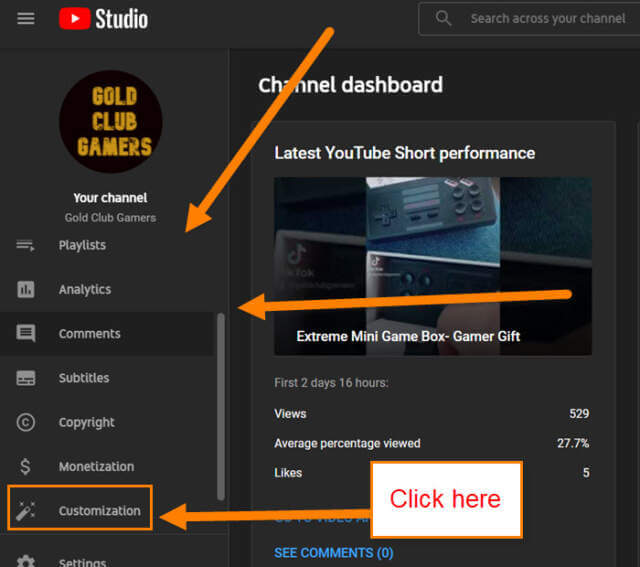
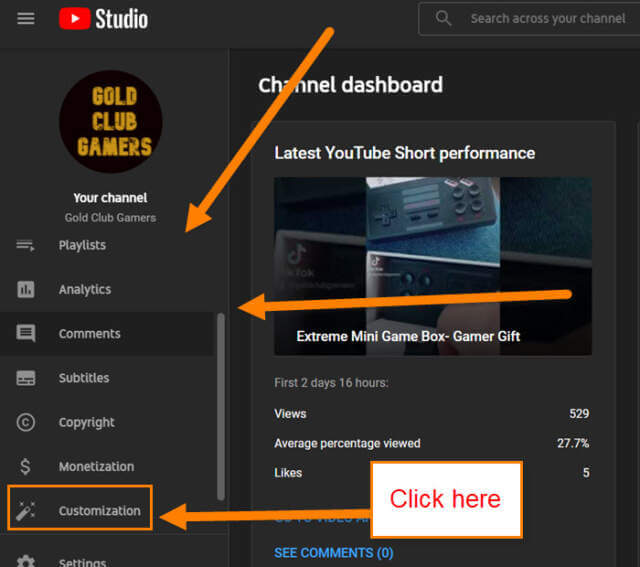
Bước 5: Trên màn hình Tùy chỉnh kênh , bạn cần nhấp vào Thương hiệu . Đó là tab thứ hai ở trên cùng. Tại đây, bạn sẽ muốn nhìn xuống tùy chọn dưới cùng được gọi là Hình mờ video . Dưới đây, bạn có thể thêm phần này vào video của mình.
Hình mờ sẽ xuất hiện trên video của bạn ở góc bên phải của trình phát video
Trong phần watermark, nếu bạn chưa tải ảnh lên thì đây là những gì bạn thấy. Một liên kết tải lên hiển thị một vị trí trống nơi hình ảnh sẽ xuất hiện. Nhấp vào Tải lên để thêm hình mờ của bạn. Trước khi làm điều đó, hãy đảm bảo rằng hình ảnh phù hợp với các thông số kỹ thuật mà họ yêu cầu.
Nên sử dụng hình ảnh có kích thước 150 x 150 pixel. Sử dụng tệp PNG, GIF (không có hoạt ảnh), BMP hoặc JPEG có dung lượng từ 1MB trở xuống.
Giờ thì bạn đã biết, vậy hãy tải hình ảnh lên. File Explorer sẽ xuất hiện và bạn cần tìm hình ảnh trên thiết bị của mình. Sau khi chọn hình ảnh, bạn sẽ nhận được màn hình Tùy chỉnh hình mờ video . Tại đây, bạn có thể cắt hình ảnh và đảm bảo rằng nó trông đúng trước khi tiếp tục. Nếu bạn hài lòng, hãy nhấp vào nút Hoàn tất .
Bước 6: Khi bạn đã tải lên hình ảnh, bạn sẽ được cung cấp một số tùy chọn mới. Đây là thời điểm hình mờ sẽ xuất hiện trên video:
Kết thúc video (chỉ ở cuối video) Thời gian bắt đầu tùy chỉnh (chọn thời điểm bắt đầu trong video) Toàn bộ video (luôn hiển thị trên video)
Bạn cũng được cung cấp tùy chọn để Thay đổi hình ảnh hoặc Xóa hình ảnh hoàn toàn.
Khi bạn nhấp vào Thay đổi , nó sẽ mở File Explorer để chọn hình ảnh. Sau đó, màn hình Tùy chỉnh hình mờ video sẽ xuất hiện giống như ở Bước 5. Tại đây bạn có thể cắt hình ảnh và sau đó nhấp vào nút Hoàn tất ở dưới cùng bên phải. Nếu bạn nhấp vào Xóa, nó sẽ không đưa ra cảnh báo cho bạn. Điều tốt là nó không tồn tại vĩnh viễn cho đến khi bạn nhấp vào nút Xuất bản .
Bước 7: Bước cuối cùng là bước đơn giản nhất. Nhìn ở trên cùng bên phải và nhấp vào nút Xuất bản . XONG…


Bây giờ, bạn đã học cách thêm hình mờ đó vào video của mình. Đã đến lúc ra ngoài đó và thể hiện kiến thức.
–

